Allt Android: En nybörjarguide till din enhet (09.15.25)
Har du en ny Android-enhet? Grattis! Varje ny Android-enhet ger en unik möjlighet för anpassning. Men med alla tillgängliga anpassningsalternativ kan du bli förvirrad över var du ska börja.
Jo, den goda nyheten är att vi har sammanställt den här omfattande användarhandboken för Android för att säkerställa att du får ut mesta möjliga på din Android-enhet. I slutet av den här artikeln hoppas vi att du har lärt dig allt du behöver veta om Android och kunna anpassa din nya enhet efter eget tycke och önskemål.
Utforska din nya Android-enhetEftersom du precis har fått dig en futuristisk enhet är det rätt att utforska vad den kan erbjuda. Du förstår, det finns mycket att njuta av Android, från dess pekskärmsfunktioner till dess enorma bibliotek med appar som finns att ladda ner. Återigen bör du inte låta alla dessa funktioner göra dig blind. Visst, de får din enhet att se kraftfull ut, men du måste ändå hålla dig lugn så att din enhet inte har några saknade eller trasiga delar.
När du lägger händerna på lådan går du igenom förpackningen och kolla inklusionerna. Finns det ett SIM-ejektorverktyg inkluderat? Vad sägs om en laddare och ett headset? Om dessa verktyg ingår i rutan har du sparat mycket pengar. Tänk på hur mycket var och en av dem kan kosta. Granska dessutom garantiuppgifterna. Du kan behöva dem i framtiden.
Konfigurera ett Google-kontoNär du slår på din Android-enhet uppmanas du att ange dina Google-kontouppgifter. Om du inte har en måste du skapa en. Även om detta är helt frivilligt eftersom du fortfarande kan använda din enhet utan att registrera dig för ett Google-konto, finns det inget bättre sätt att använda ditt verktyg än att komma åt de tjänster och appar som designats av Google för Android.
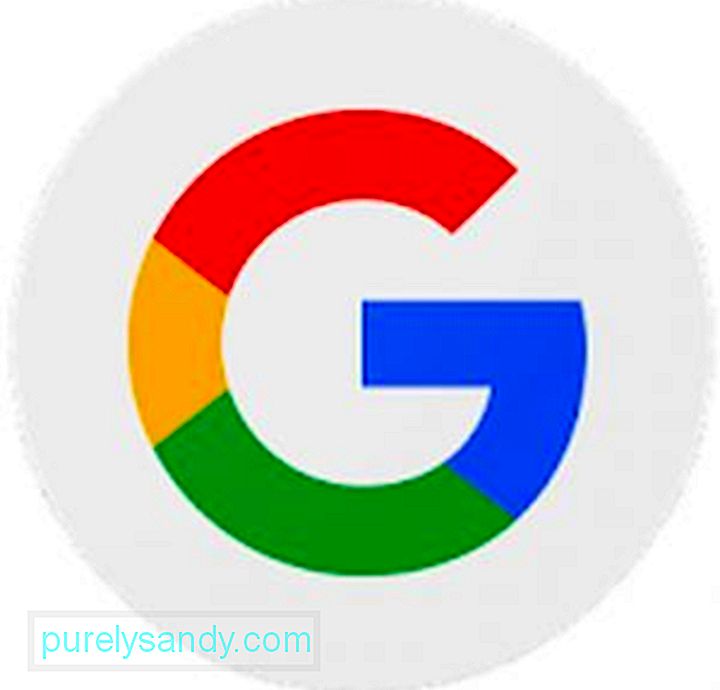
Google skapade Android. Så, tekniskt sett är din Android-enhet tätt associerad med Google. Ett Google-konto kommer att användas i många olika aspekter, inklusive säkerhetskopiering av inställningarna på din enhet, övervakning av de installerade apparna, samt länkning till Google-tjänster som Google Kalender, Google Kontakter, Google Drive och Gmail. Om du bestämmer dig för att inte skapa ett konto hos Google när du konfigurerar din nya Android-enhet kan du hoppa över den här delen och lägga till ett konto i framtiden under enhetens Inställningar .
Gear Upp för nedladdning av dataOfta är din Android-enhet redan laddad och redo att användas vid köp. Men när du ställer in den behöver du mer ström, vilket innebär att du måste ladda batteriet. Du vill inte att den ska stängas av medan du är mitt i en avgörande process. Rätt? När den är fulladdad måste du ansluta till ett trådlöst nätverk för att ladda ner några användbara appar. Återigen är detta valfritt. Du kan ladda ner senare eller när behovet uppstår.
Bli av med onödiga apparDin nya Android-enhet levereras vanligtvis med flera förinstallerade appar. Vissa kan vara användbara för dig, medan andra inte är det. Onödiga appar kan ta så mycket utrymme och orsaka att din enhet saktar ner. Tyvärr kan du inte bli av med alla förinstallerade appar, såvida du inte väljer att rota.
Om du vill maximera vad din Android-enhet kan göra, trots att du inte kan avinstallera alla standardappar, gå till Inställningar & gt; Appar. Hitta sedan de appar som är förinstallerade på din enhet. Här kan du avinstallera appar som kan avinstalleras. För de som inte kan, är det bästa du kan göra att avinstallera uppdateringar och inaktivera dem.
Appar "width =" 345 "height =" 480 "& gt; 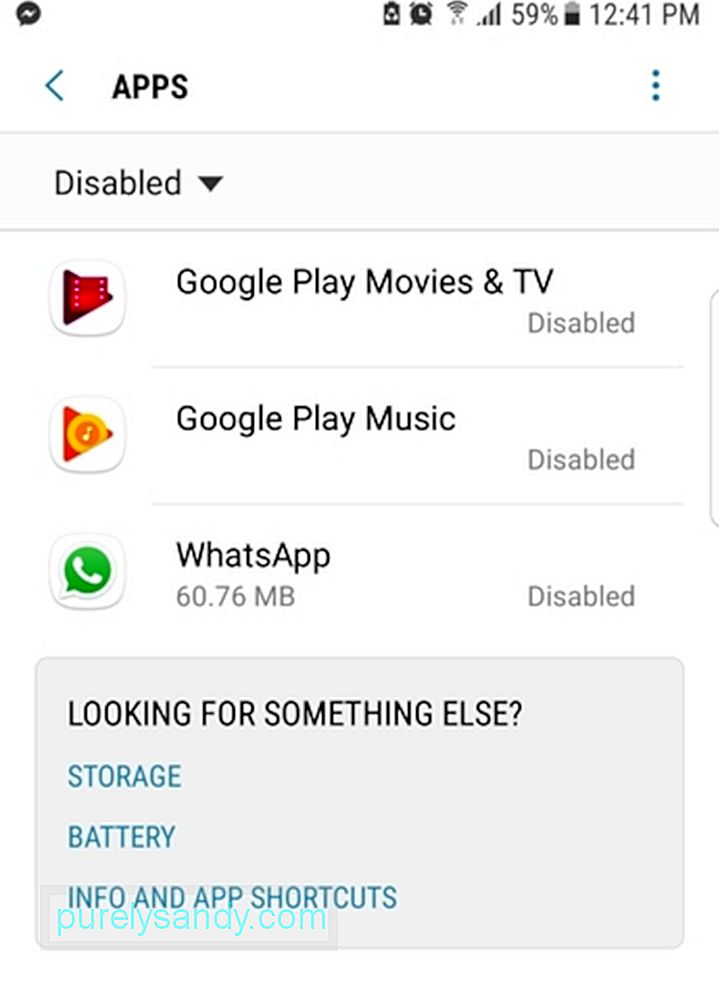 Apps" width = "345" height = "480" & gt;
Apps" width = "345" height = "480" & gt;
Här är ett viktigt tips för dig. Om det är din första Android-enhet kanske du vill behålla de förinstallerade apparna tills du är säker på att de inte hjälper dig på något sätt och att de inte spelar en viktig roll i din enhet.
Anpassa din enhetBara för att du är bekväm med uppsättningen appar på din gamla Android-enhet betyder det inte att du också måste ladda ner och installera dem på din nya enhet. Att ha en ny enhet är ett vackert tillfälle att fatta bättre beslut när det gäller att välja appar.
Vad pratar vi om? Gå till Play Store och hitta andra alternativ till de appar du har använt. Du kan till exempel byta från telefonens förinstallerade webbläsare till Google Chrome eftersom den är full med fler funktioner.
När du har installerat alla appar du behöver , kan du börja anpassa din enhet. Ställ in nya ringsignaler, låsskärm och bakgrundsbilder. Fyll din startskärm med olika widgets och appgenvägar. Glöm inte att justera skärmens ljusstyrka och volym också.
Gör din enhet säkerMed tiden kommer din enhet att fyllas med mycket personlig och känslig information som kreditkortsuppgifter och andra egna nummer. Med detta sagt är det rätt att ställa in några tillförlitliga säkerhetsåtgärder för att skydda din identitet och integritet.
Ett mönster och PIN-lås är de två vanligaste säkerhetsfunktionerna som finns tillgängliga på din enhet. Nyare Android-enheter har fingeravtrycksläsare, vilket är säkrare alternativ.
Uppdatera, uppdatera, uppdatera!Nu och då släpper apputvecklare uppdateringar till de appar de skapade. Ibland är dessa uppdateringar avsedda att lösa ett mindre problem eller förbättra hastigheten. Om du vill uppdatera apparna går du till Play Store & gt; Mina appar & amp; Spel & gt; Uppdatera alla.
Mina appar & amp; Spel & gt; Uppdatera alla "width =" 270 "height =" 480 "& gt; 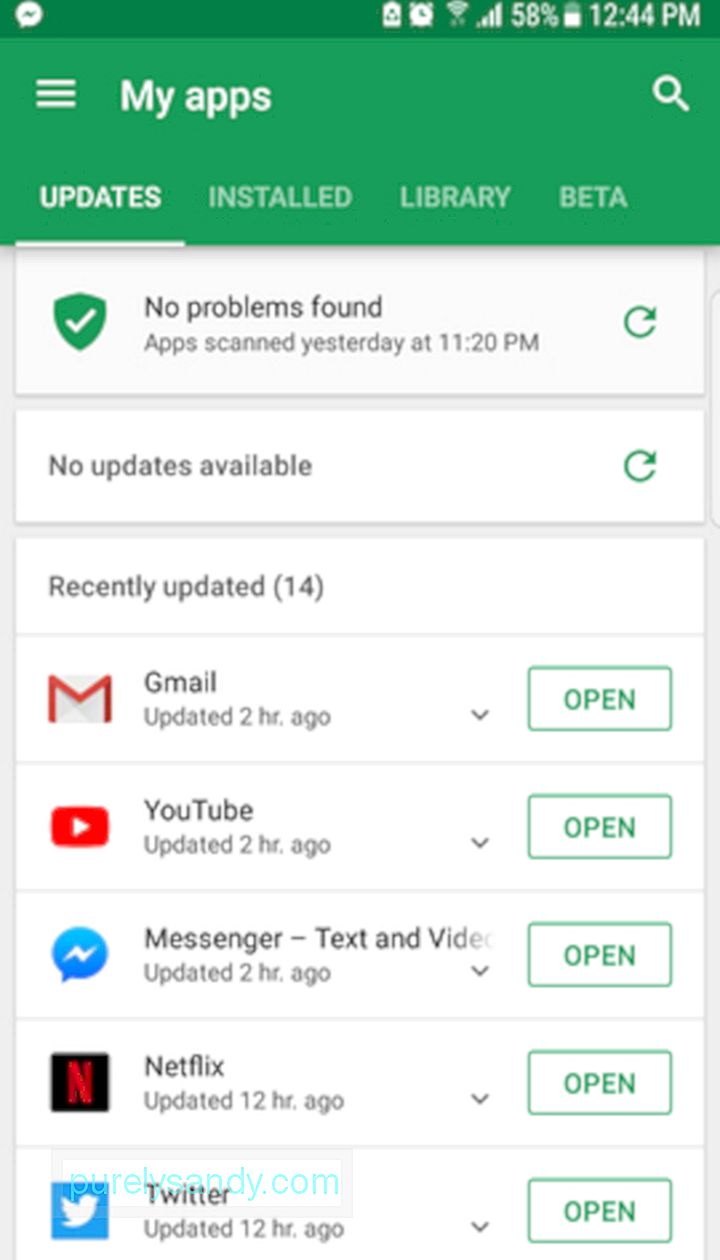 Mina appar & amp; Spel & gt; Uppdatera alla" width = "270" height = "480" & gt;
Mina appar & amp; Spel & gt; Uppdatera alla" width = "270" height = "480" & gt;
Men det finns också gånger när operativsystemet på din Android-enhet behöver uppdateras, särskilt om det redan har varit ute på marknaden under en längre tid. För att veta om det finns uppdateringar nyligen, gå till Inställningar & gt; Om telefon & gt; Systemuppdateringar.
Aktivera spårning av mobildataOm du inte prenumererar på en obegränsad månatlig dataplan, måste du övervaka hur mycket data du har använt inom en specifik faktureringscykel. Att överskrida gränsen på grund av dessa bedårande valpvideor på Facebook skulle innebära en extra kostnad för dig.
Oroa dig inte. Det är enkelt att spåra din mobildataförbrukning. Navigera till Inställningar & gt; Dataanvändning Ange sedan faktureringscykeln och hur mycket data som ingår i din plan. Ställ nu in en datagräns och aktivera datavarningar. Genom att göra detta kommer ett meddelande att visas nästa gång du nästan når din gräns. När du har förbrukat din månatliga dataplan stänger den automatiskt av dataanslutningen.
Om du inte hittar den här dataspårningsfunktionen på din enhet, lugna dig ner. Play Store har många tillgängliga appar för dig. Min datahanterare är en.
Google AssistantOm din Android-enhet körs på Marshmallow 6.0 eller någon av de senare versionerna kan du njuta av det. Enheten har en virtuell assistent som heter Google Assistant som fungerar som Siri för iOS.
För att komma åt den, tryck och håll ned knappen Hem i några sekunder. Du kan också starta den med röstkommandot "OK, Google". Nu kan du be den att ge den information du behöver. Be det att visa de senaste nyheterna eller till och med fråga vädret för idag. Det kan också ge dig den bästa och snabbaste vägen till en angiven destination.
Känn din enhetDu har gjort mycket på din Android-enhet. Nu är det dags att gå igenom menyerna och undermenyerna och försöka komma ihåg vilka verktyg och funktioner som finns. Det borde spara mycket tid i framtiden, eller det kan leda dig att upptäcka nya saker om din Android-gadget. Låt inte din enhet vara en främling. Gör det lite som en annan version av dig själv. Ta dig tid att utforska det och känna till dess funktioner. När allt kommer omkring kommer du att använda det ett tag.
Andra användbara åtgärder att vidtaDu har investerat mycket pengar för att ha en ny Android-enhet. Så du måste ta hand om den och se till att den fungerar som bäst.
Ett av de bästa sätten att ta hand om din Android-enhet är att ladda ner verktyg som Android-rengöringsapp. Ett gratis nedladdningsverktyg i Google Play Store, den här appen stänger appar och bakgrundsprogram som saktar ner din enhet. Det skannar till och med igenom dina filer och blir av med skräp, så du behöver inte oroa dig för att du inte har tillräckligt med lagringsutrymme. Ännu bättre hjälper det att förlänga enhetens batteritid med upp till 2 timmar! Snart kommer utvecklarna av den här användbara appen att släppa en uppdatering så att den också kan bli av med skadliga appar och virus för att ge dig total kontroll över din integritet och personlig information.
SammanfattningsvisAtt installera din nya Android-enhet kan vara ganska överväldigande, men vi hoppas att den här nybörjarguiden för Android har svarat på alla dina frågor och vägledt dig i processen. Okej, vi har delat nog. Låt oss höra från dig. Vad gjorde du när du fick en ny Android-gadget? Dela det med oss i kommentarfältet nedan.
YouTube-video: Allt Android: En nybörjarguide till din enhet
09, 2025

